Datora darbspējas pārbaudes lietojumprogramma jūsu Windows ierīces darbspējas ierīcē nodrošina jums atjauninātas informācijas informāciju, palīdzot jums rīkoties, lai uzlabotu ierīces veiktspēju un novērstu veiktspējas problēmas. Tā tiek periodiski atjaunināta, ņemot vērā klientu atsauksmes, lai palīdzētu jums izmantot visas Windows datora iespējas.

Kā atvērt datora darbspējas pārbaudi
Operētājsistēmā Windows izmantojiet meklēšanu uzdevumjoslā, lai meklētu "Datora darbspējas pārbaude", un pēc tam atlasiet to rezultātu sarakstā.
Ja ir pieejams datora darbspējas pārbaudes atjauninājums, varat to ātri instalēt uz jaunāko versiju.
Ja nav instalēta datora darbspējas pārbaude, varat to instalēt , dodoties uz https://aka.ms/GetPCHealthCheckApp un sekojot uzvednēm par programmas lejupielādi un instalēšanu.
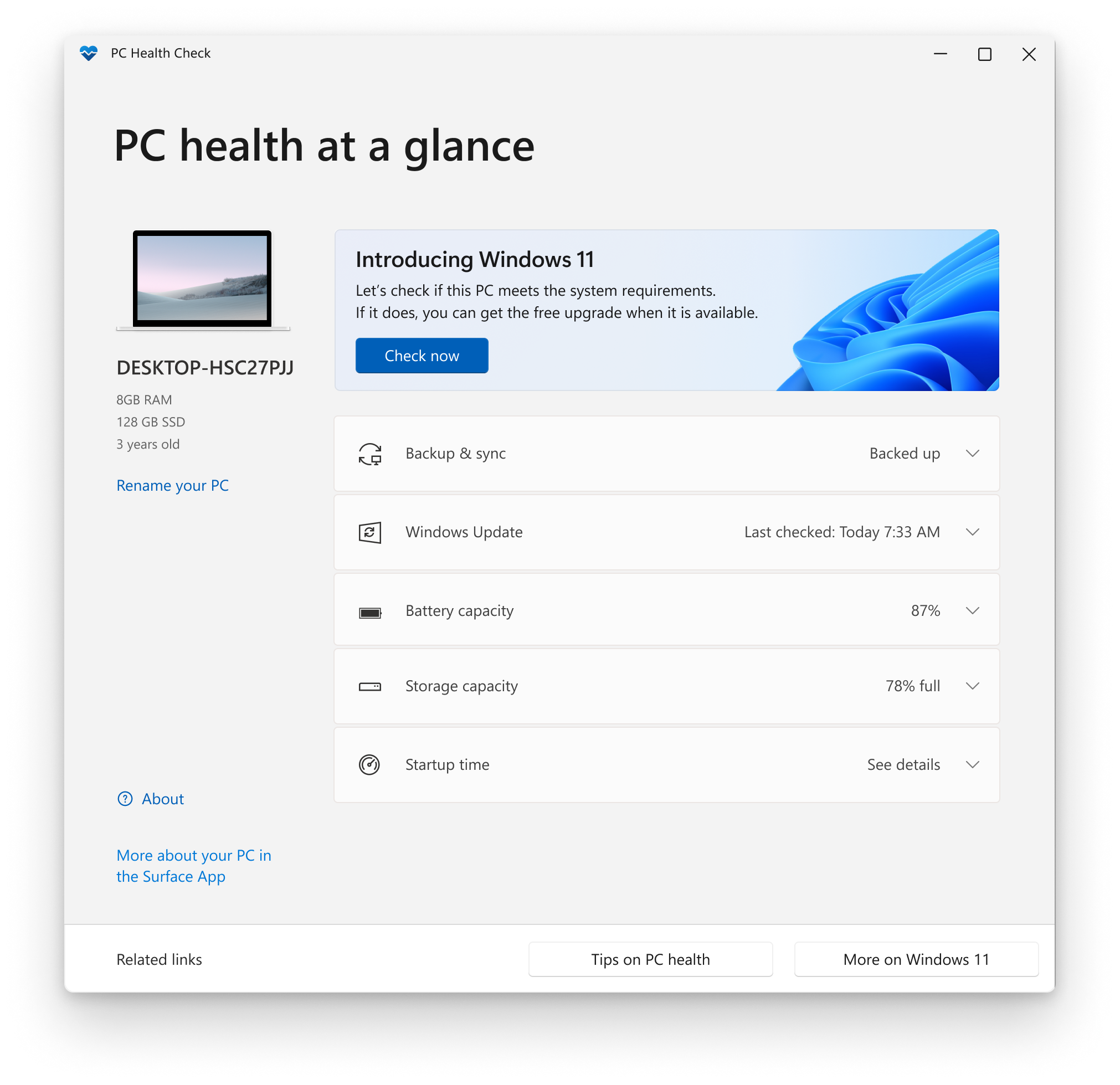
Tālāk ir piedāvājam dažas darbības, ko varat veikt datora darbspējas pārbaudes programmā operētājsistēmā Windows.
Ja pašlaik izmantojat pakalpojumu Windows 10, datora darbspējas pārbaude nodrošina visaptverošu atbilstības pārbaudi jūsu ierīcei, lai nodrošinātu tās atbilstību Windows 11 minimālajām sistēmas prasībām. Jūs saņemsit informāciju par to, kāpēc jūsu ierīce ir vai nav piemērota, kā arī informāciju par to, ko varat darīt, ja jūsu ierīce neatbilst prasībām.
Atlasiet Pārbaudīt tūlīt, lai pārbaudītu, vai jūsu ierīce var Windows 11.
Piezīme.: Ja ierīcē ir konstatēta saderības problēma, kas traucētu jūsu darbību, izmantojot Windows 11, mēs īslaicīgi aizkavēsim jaunināšanu, līdz problēma tiks atrisināta. Saderības aizsardzības aizturēšana palīdz nodrošināt, ka jums ir vislabākā pieredze, veicot jaunināšanu, un jūsu produktivitāte netiek pārtraukta, ja kritiskās programmas vai draiveri vēl nav saderīgi.
Pierakstieties ar savu Microsoft kontu vai izveidojiet jaunu, lai sinhronizētu preferences visās jūsu ierīcēs, piemēram, paroles, pārlūkprogrammas Microsoft Edge iestatījumus, piemēram, izlases un lasīšanas sarakstus, dizainus un daudz ko citu.
Varat arī dublēt savus fotoattēlus un failus pakalpojumā OneDrive. Pēc tam tie tiks aizsargāti un pieejami visās jūsu ierīcēs.
Regulāri Windows atjauninājumi palīdz nodrošināt vienmērīgu ierīces darbību un drošību. Ja jūsu ierīce nav atjaunināta vai tai ir jāpievērš uzmanība, datora darbspējas pārbaude jūs par to paziņos.
Atlasiet Atvērt Windows Update, lai pārietu Windows Update iestatījumu sadaļā.
Izmantojiet šo sadaļu Datora darbspējas pārbaude, lai iegūtu informāciju par to, kā tiek lietotas bateriju darbības, salīdzinājumā ar to sākotnējo noslodzi ierīcēm ar vienu vai divām baterijām. Akumulatora noslodze būs pieejama ierīcēm, kas vecākas par 3 gadiem.
Atlasiet Skatīt padomus par akumulatora enerģijas taupīšanu, lai uzzinātu, kā uzlabot akumulatoru.
Uzziniet, cik daudz krātuves vietas tiek izmantots ierīces galvenajā diskā, kurā ir jūsu faili, programmas un operētājsistēma Windows. Jūs redzēsit diska pilnās procentuālās vērtības vērtību.
Izvērsiet šo programmas sadaļu, lai iegūtu informāciju par brīvo vietu. Atlasiet Pārvaldīt krātuves iestatījumus, lai ieslēgtu krātuves sensoru vai saņemtu citus tīrīšanas ieteikumus.
Iegūstiet informāciju par ierīces startēšanas laiku, kā arī papildinformāciju par to, kas ietekmē šos laikus. Atlasiet Pārvaldīt startēšanas programmas, lai pārskatītu un mainītu startēšanas programmas.
Lai uzzinātu vairāk par ierīces veiktspējas uzlabošanas veidiem, atlasiet Padomi par datora darbspēju.
Papildinformāciju par savu ierīci varat atrast zem tās attēla, tostarp ierīces vecumu un krātuves apjomu. Atlasiet Pārdēvēt datoru, lai piešķirtu ierīcei citu nosaukumu.










